La mejor grabadora de llamadas VoIP para grabar llamadas telefónicas VoIP desde ambos lados
VoIP es la abreviatura de Voice Over Internet Protocol. Hay muchos servicios de VoIP en el mercado, como VoIP.com, Skype, Lingo, Viber, WhatsApp y más. Puede realizar y recibir llamadas VoIP a través de Internet. Las llamadas VoIP son populares tanto para uso comercial como personal debido a su bajo costo y características personalizadas. En consecuencia, muchas personas desean grabar llamadas VoIP para respaldo, recuperación y muchas otras razones. Si también desea hacer una copia de su llamada VoIP, puede consultar el siguiente tutorial de grabación de llamadas VoIP.
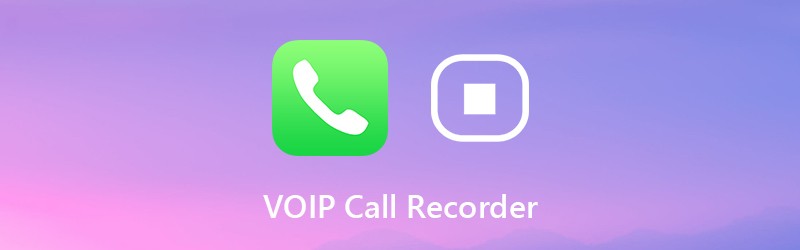

Parte 1: Qué grabadora de llamadas VoIP elegir
Para grabar llamadas VoIP para ambas conversiones, se recomienda utilizar Grabador de pantalla Vidmore. El programa es capaz de grabar llamadas telefónicas a través de VoIP en su computadora Windows y Mac. Puede grabar ambos extremos de la llamada VoIP con la más alta calidad de audio. El software de grabación de llamadas VoIP puede grabar llamadas VoIP sin que otros lo sepan. Por lo tanto, puede grabar en secreto una llamada VoIP como MP3, M4A y otros formatos.
A pesar de las funciones comunes de grabación de audio, puede recortar la grabación de llamadas a través del audio incorporado y recortador de video. Se admite recortar y escuchar previamente el archivo de grabación antes de exportarlo. Por lo tanto, puede extraer y guardar el clip de audio importante en lugar del archivo completo. Vidmore Screen Recorder es 100% seguro para descargar. Puedes descargar gratis el programa e intentar grabar llamadas VoIP de forma segura.
- Grabe llamadas telefónicas VoIP desde cualquier lado de forma clara y secreta.
- Configure teclas de acceso rápido para iniciar y detener la grabación de una llamada VoIP de manera flexible.
- Recorte la grabación de llamadas telefónicas VoIP con una hora de inicio y finalización personalizada.
- Guarde su grabación de llamadas VoIP en formato MP3, M4A, AAC, WMA o CAF.
- Interfaz segura, limpia e intuitiva. No contiene malware, adware o bundleware.
Parte 2: Cómo grabar una llamada VoIP de ambos lados en secreto
Si desea grabar llamadas de audio por Internet o conversiones de VoIP, puede usar Vidmore Screen Recorder para grabar cualquier audio en el escritorio. El programa tiene una interfaz fácil de usar. Por lo tanto, incluso los principiantes pueden grabar llamadas telefónicas VoIP con facilidad.
Paso 1: Descarga, instala y ejecuta Vidmore Screen Recorder gratis. Escoger Grabador de audio para acceder al software de grabación de llamadas VoIP.

Paso 2: Habilitar Sonido del sistema para grabar el audio de la llamada VoIP desde la computadora. Si desea grabar ambos lados de la llamada telefónica VoIP, puede habilitar Micrófono también. Luego, ajuste el volumen del audio de entrada con los controles deslizantes.

Paso 3: Haga clic en el Menú en la esquina superior derecha del software de grabación VoIP. Navega al Salida sección en el Preferencias ventana. Aquí puede ajustar el formato y la calidad del audio de salida. Además, puede configurar controles de teclas de acceso rápido y más en otras secciones. Luego haga clic en Okay para guardar los cambios.

Paso 4: Ahora puede comenzar a realizar una llamada telefónica VoIP. En el momento en que desee grabar una llamada VoIP, puede hacer clic en REC o presione la tecla de acceso rápido para comenzar a grabar. Puede pausar y reanudar la grabación de audio de la llamada VoIP sin que nadie lo sepa.

Paso 5: Cuando deje de grabar, estará en el Avance ventana. Hacer clic Tocar para escuchar previamente el archivo de grabación de VoIP. Si desea eliminar la parte no deseada, puede establecer la hora de inicio y finalización en el Acortar sección. También se admite arrastrar la barra de progreso para recortar el archivo de grabación de audio.

Paso 6: Finalmente, haga clic en Salvar para exportar y guardar su grabación de llamadas telefónicas VoIP. En el Historial de grabaciones ventana, puede eliminar, reproducir, navegar, cambiar el nombre y compartir su archivo de grabación si es necesario.

Eso es todo para grabar llamadas VoIP con la grabadora de llamadas VoIP en su computadora. Además, puede grabar no solo llamadas de audio, sino también conferencias. No hay límite de tiempo. Puede grabar audio desde el navegador, el software o desde cualquier lugar de su computadora durante horas o incluso días. En comparación con los teléfonos móviles, hay mucho más espacio de almacenamiento en su computadora. Por lo tanto, puede grabar llamadas telefónicas VoIP con más tiempo dentro de Vidmore en su computadora. Por cierto, también puede aprovechar al máximo Vidmore Screen Recorder para grabar llamadas de audio y video sin problemas.


